Desain tata letak dan desain di InDesign dapat sangat ditingkatkan dengan menerapkan efek visual. Perangkat lunak ini tidak hanya menawarkan cara yang mengesankan untuk menyesuaikan gambar dan teks, tetapi juga alat seperti alat jarak, yang membantu kamu mengatur jarak dengan efisien. Di halaman-halaman berikut, saya akan memandu kamu melalui berbagai fungsi penyesuaian opasitas dan penggunaan efek visual untuk membuat desain kamu lebih hidup dan menarik.
Penemuan Terpenting
- Penerapan efek visual untuk meningkatkan daya tarik desain
- Penyesuaian opasitas elemen untuk memperbaiki tata letak
- Penggunaan alat jarak untuk penyesuaian cepat jarak antar elemen
Panduan Langkah-demi-Langkah
Aktifkan Efek Visual
Untuk memanfaatkan efek visual di InDesign, pertama-tama tarik elemen, seperti garis, ke ukuran yang diinginkan. Kemudian klik ikon FX di bilah menu atas. Di sini kamu akan menemukan berbagai Efek Visual yang bisa diterapkan.
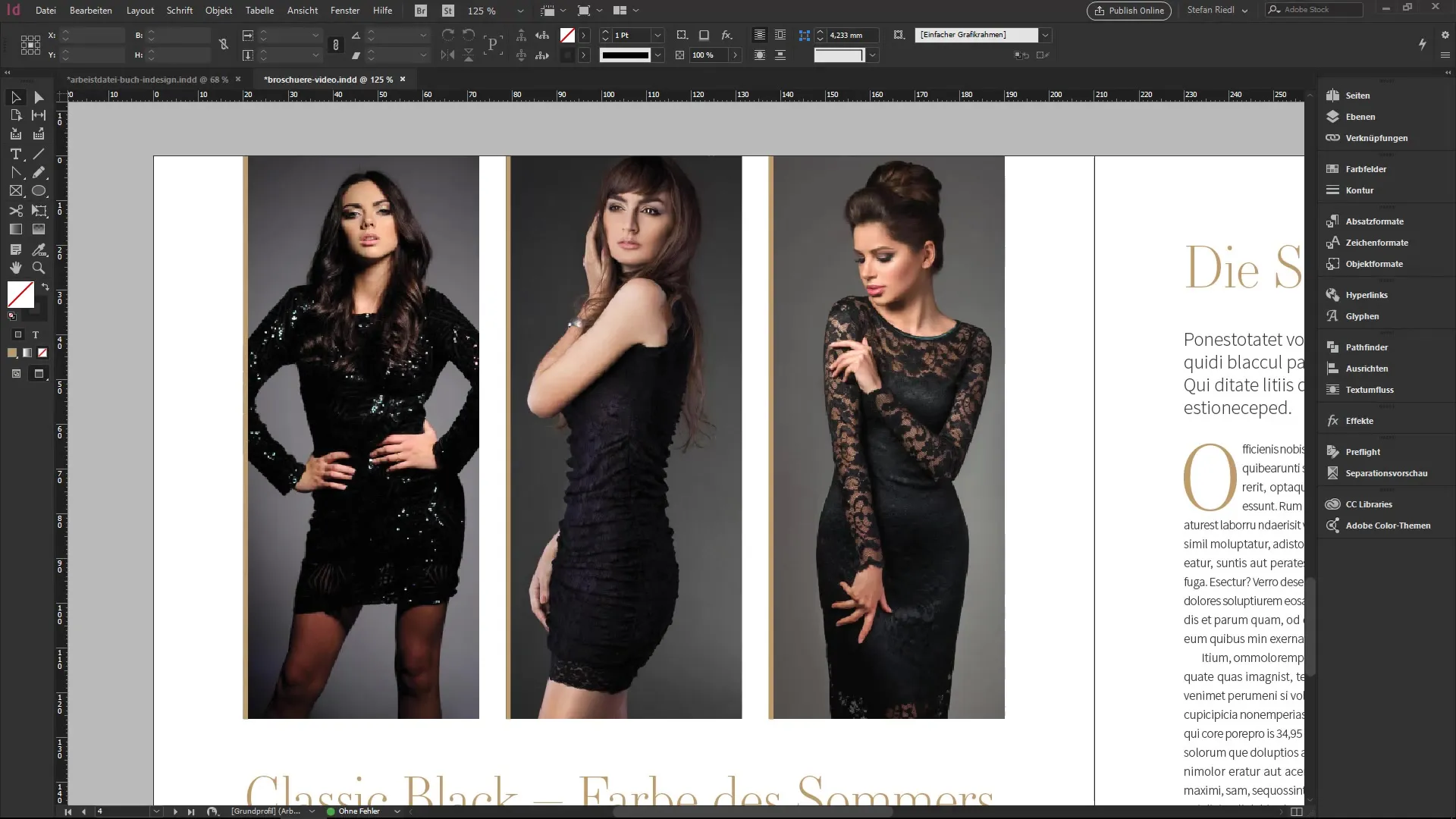
Menyesuaikan Mode Campuran
Salah satu pengaturan pertama yang dapat kamu lakukan adalah mode campuran. Ini berfungsi mirip seperti di Photoshop. Tidak semua mode campuran diperlukan dalam desain; sering kali opsi seperti “Mengalikan” sudah memberikan hasil yang mengesankan. Cobalah untuk melihat bagaimana berbagai mode mempengaruhi tata letak kamu.
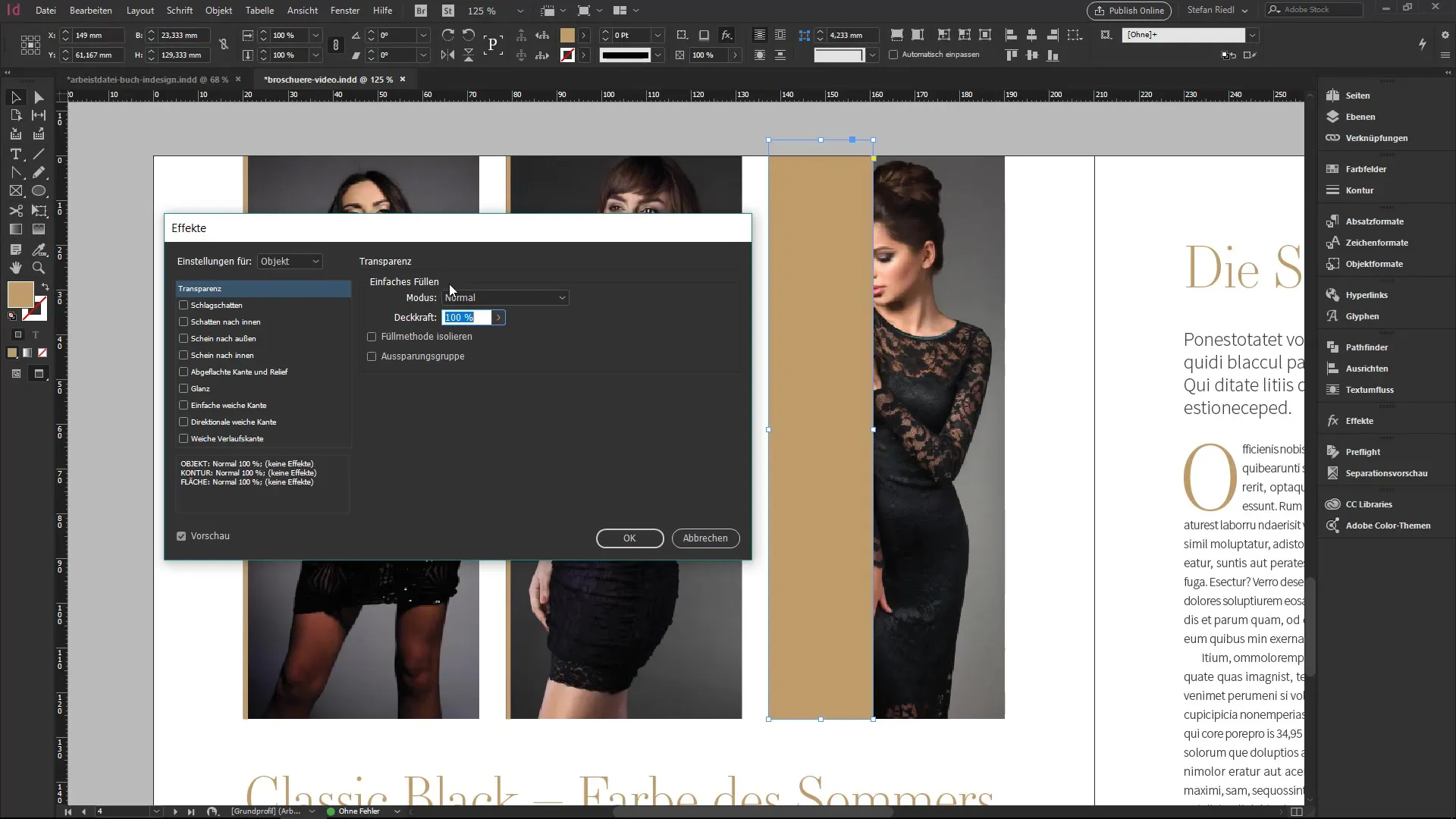
Terapkan Bayangan
Untuk memberikan kedalaman pada desainmu, gunakan bayangan. Pertama, hapus semua elemen yang tidak perlu dan pilih gambar yang ingin diberi bayangan. Bayangan dapat bekerja sangat efektif dengan pengaturan minimal, seperti opasitas 45% dan ukuran 1 mm. Penyesuaian halus ini membuat gambar tampak seolah-olah berada di atas halaman.
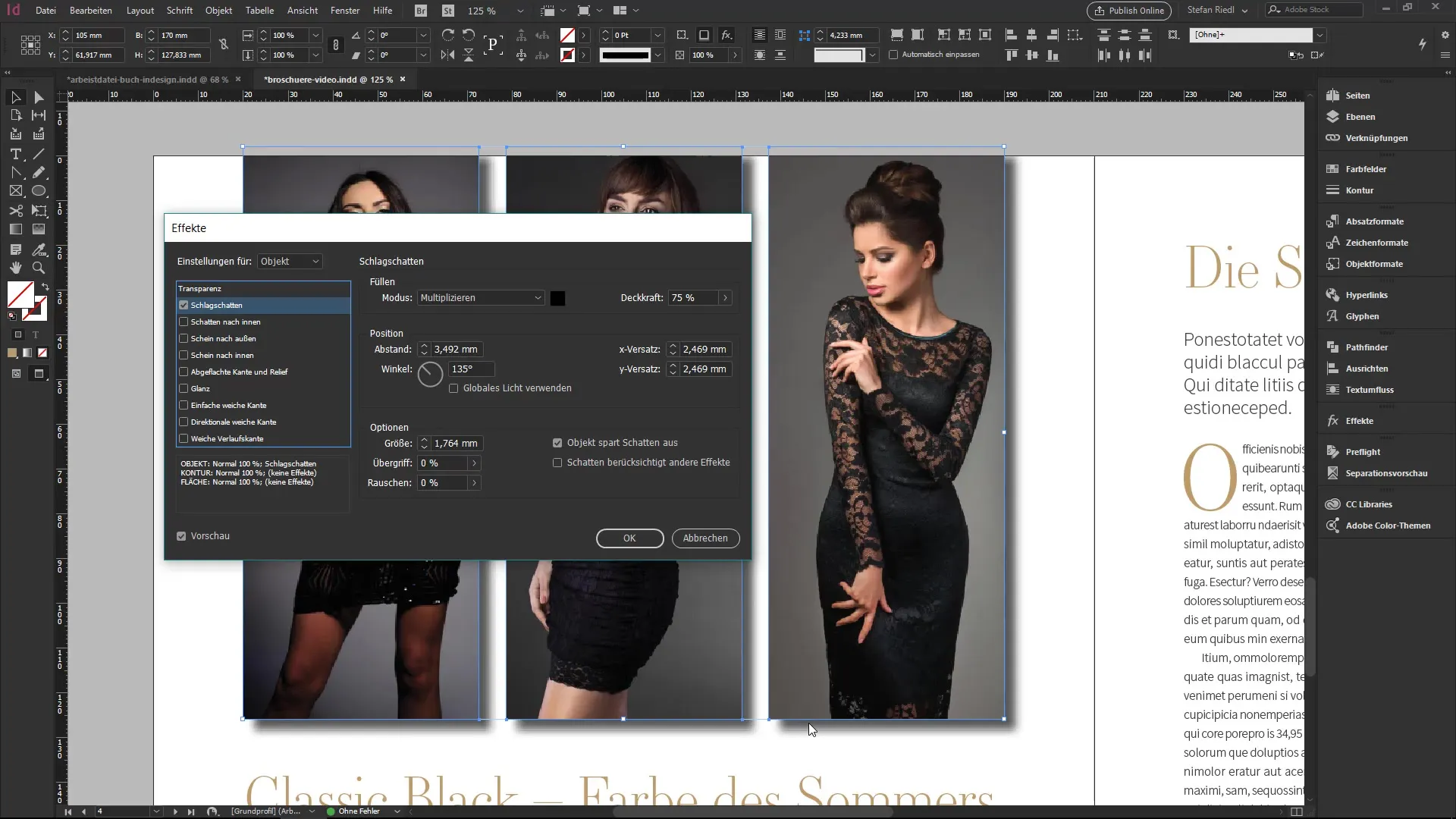
Sesuaikan Kontur dan Opasitasnya
Jika kamu ingin memberikan kontur pada bingkai gambar, pilih alat kontur dan atur warna dan ketebalannya. Di sini juga, kamu memiliki kesempatan untuk bereksperimen dengan opasitas, mirip seperti sebelumnya dengan bayangan. Kurangi opasitas kontur menjadi 50% untuk menghasilkan efek lembut, sementara gambar itu sendiri tetap tidak terpengaruh.
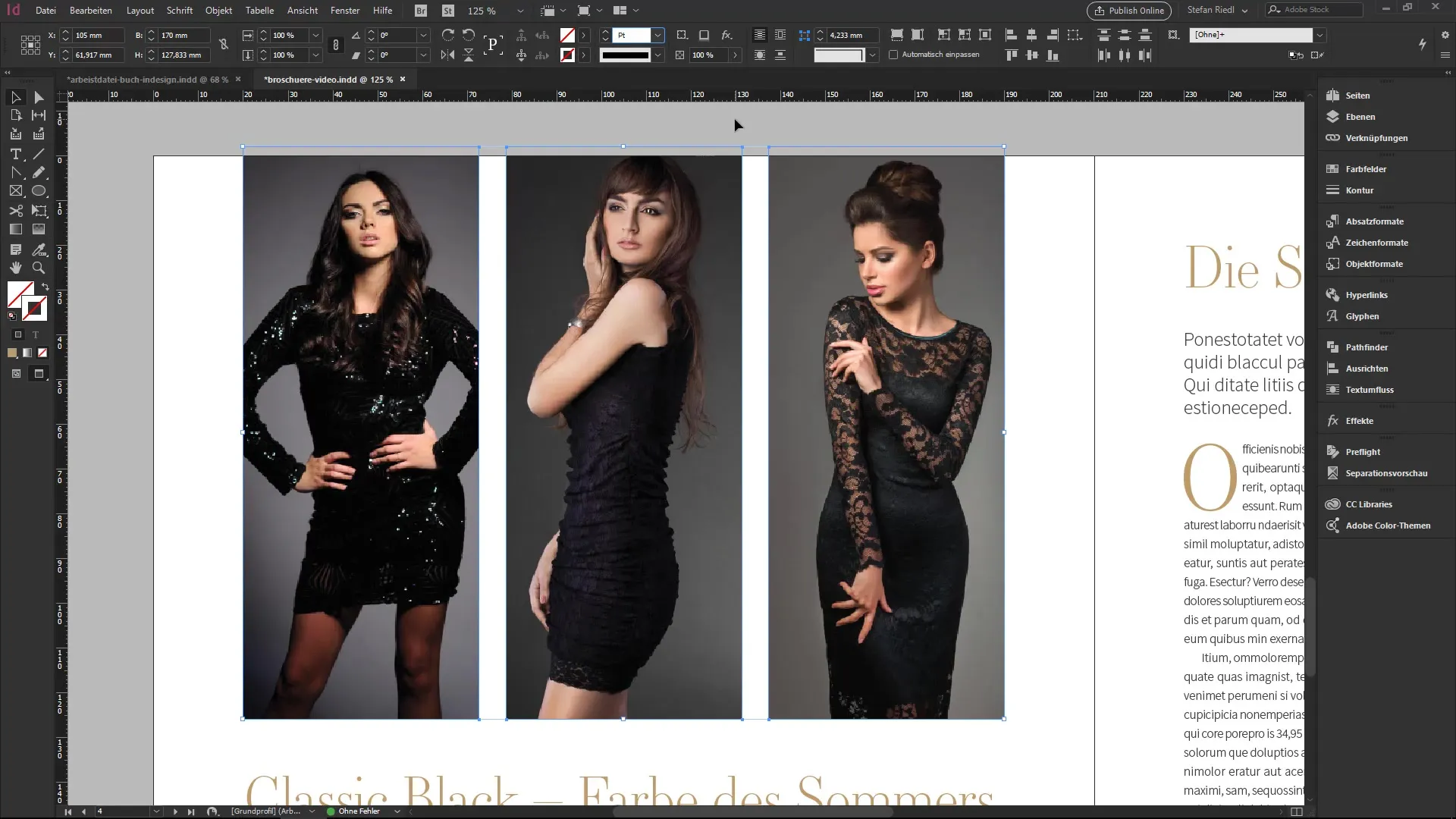
Opasitas Terpisah untuk Kontur
Trik khusus adalah memisahkan opasitas kontur dan area. Untuk ini, gunakan panel efek. Pilih kontur dalam panel dan atur opasitasnya menjadi 50%. Ini memungkinkan kamu untuk bereksperimen dengan nilai opasitas yang berbeda, sehingga desain kamu tetap bervariasi dan menarik.
Aktifkan Tampilan Gambar Beresolusi Tinggi
Jika gambar kamu ditampilkan dalam kualitas rendah, ini bisa jadi karena pengaturan tampilan performa. Klik kanan pada gambar memberikan kamu opsi untuk mengubah tampilan performa menjadi “kualitas tinggi”. Dengan begitu, artefak yang tidak menyenangkan akan menghilang dan gambar ditampilkan dengan lebih jelas. Pengaturan ini sangat penting ketika kamu bekerja dengan beberapa gambar.
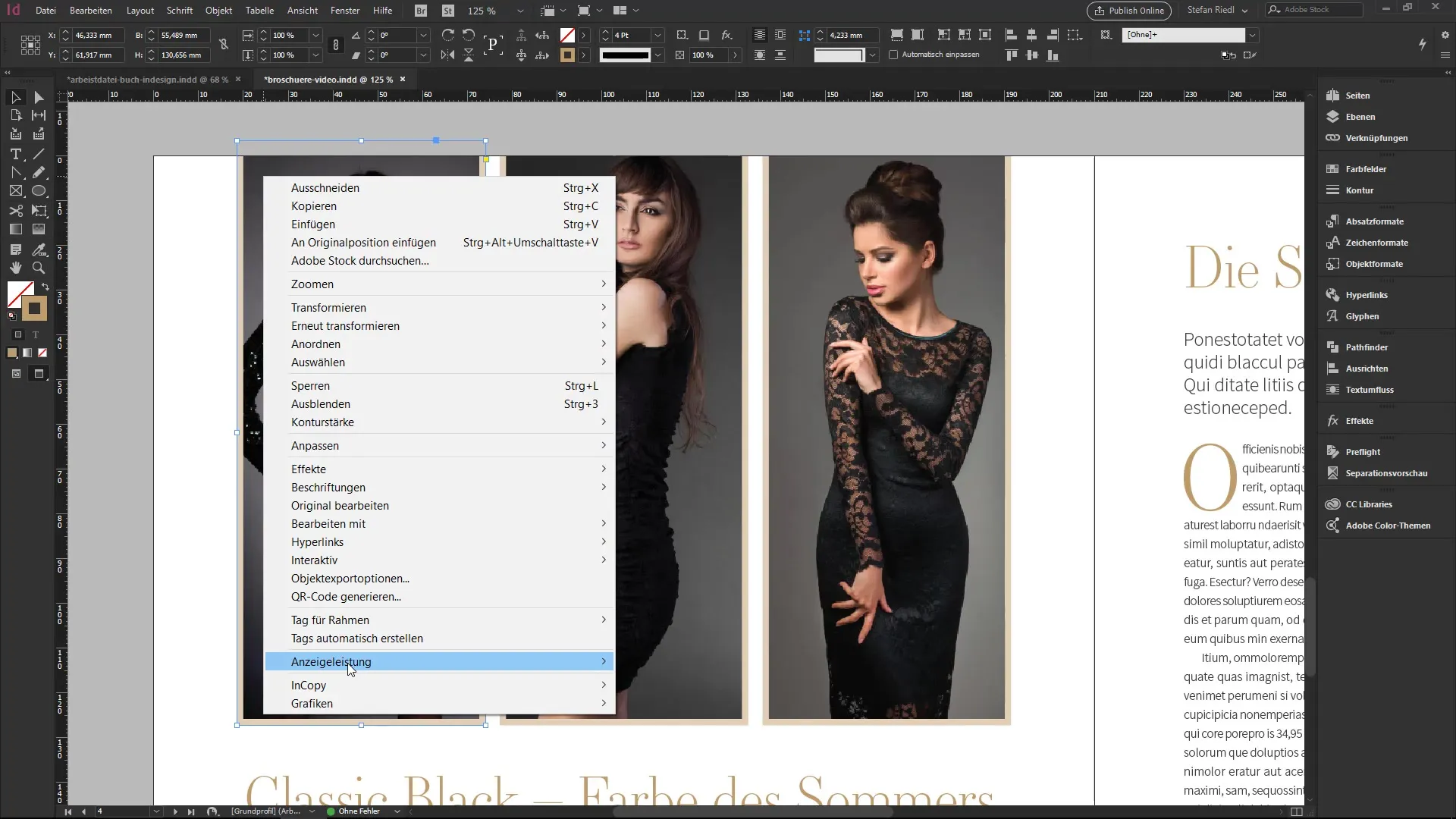
Gunakan Alat Jarak
Alat jarak di InDesign memungkinkan kamu untuk dengan cepat menyesuaikan jarak antara elemen yang berbeda di tata letakmu. Dengan mengklik jarak antara dua bingkai dan menggerakkan mouse, kamu dapat memperbesar atau memperkecil jarak tersebut. Tekan tombol kontrol untuk melakukan penyesuaian yang diinginkan.
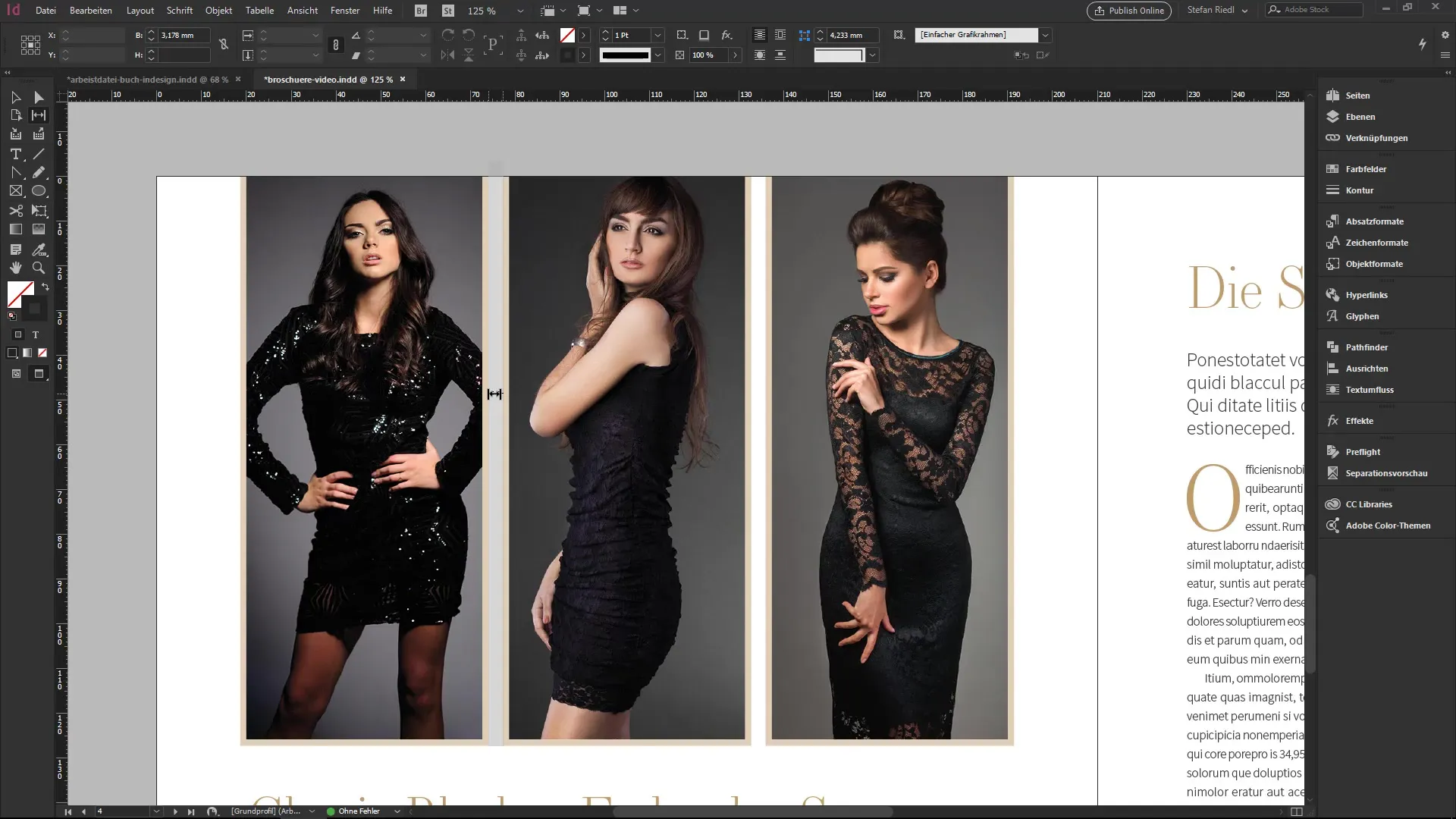
Ringkasan – InDesign: Efek Visual, Opasitas, dan Alat Jarak Secara Detail
InDesign menawarkan banyak cara untuk menghidupkan desain kamu dengan efek visual, opasitas yang dapat dimodifikasi, dan alat berguna seperti alat jarak. Dengan bereksperimen dengan fungsi-fungsi ini, kamu dapat secara signifikan meningkatkan desain visual kamu dan membawa tata letak kamu ke tingkat berikutnya.
Pertanyaan yang Sering Diajukan
Bagaimana cara menyesuaikan mode campuran di InDesign?Klik pada ikon FX dan pilih mode campuran yang diinginkan dari opsi yang tersedia.
Apa cara terbaik untuk membuat bayangan?Gunakan pengaturan halus dengan opasitas sekitar 45% dan ukuran 1 mm.
Bagaimana cara meningkatkan kualitas gambar di dokumen saya?Klik kanan pada gambar dan pilih tampilan performa dengan kualitas tinggi.
Bagaimana cara kerja alat jarak?Pilih jarak antara dua elemen, klik dan tarik untuk memperbesar atau memperkecil jarak.
Bisakah saya mengatur opasitas terpisah untuk kontur dan area di InDesign?Ya, gunakan panel efek untuk menentukan opasitas kontur dan area secara terpisah.


